win10软件窗口大小如何调节 win10如何调整软件窗口大小
更新时间:2023-09-29 09:52:57作者:jiang
win10软件窗口大小如何调节,在使用Win10操作系统时,我们经常会遇到一些软件窗口大小不合适的情况,有时候窗口太小,导致内容无法完整显示;有时候窗口太大,占据了整个屏幕空间,如何调节Win10软件窗口的大小呢?Win10提供了一种简单而有效的方法来调整软件窗口的大小,让我们能够自由地根据自己的需求来调整窗口大小。下面我们将详细介绍Win10如何调整软件窗口大小的方法。
具体方法:
1、以狸窝全能视频转换器为例。
2、右键单击图标-->选择“打开文件所在位置”。
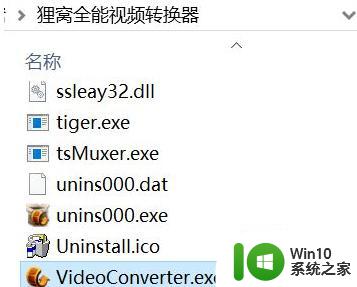
3、再次右键单击图标-->选择“属性”
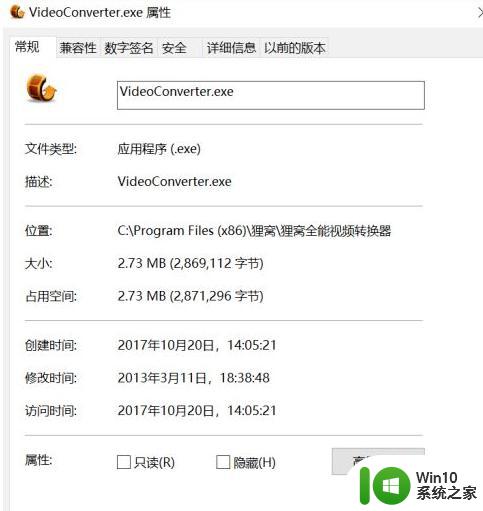
4、点击“兼容性”-->将“替代高DPI行为”该项选中,并在下拉栏中选中“系统”-->点击“确定”,保存对属性的修改
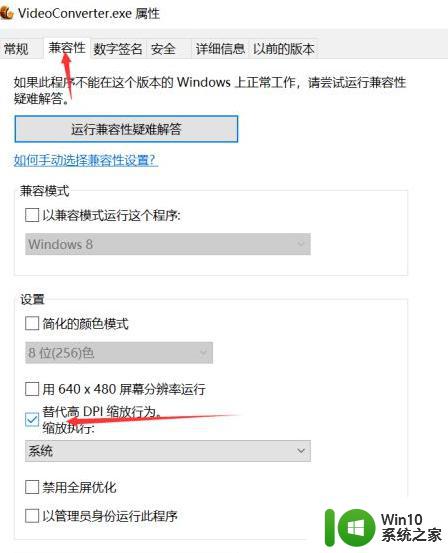
5、再打开软件试试,是不是窗口变大了呢!
以上是关于如何调节Win10软件窗口大小的全部内容,如果您遇到这种情况,可以按照以上方法解决,希望这能对大家有所帮助。
win10软件窗口大小如何调节 win10如何调整软件窗口大小相关教程
- 打开的软件窗口过大 win10系统如何调整软件窗口大小
- win10窗口大小 Win10系统快速调整窗口大小功能
- 最大化窗口怎么调整大小 win10系统亮点功能 快速调整窗口大小 如何设置
- 图文教你更改win10窗口组件字体大小 Win10窗口组件字体大小怎么调整
- 植物大战僵尸win10窗口太小怎么调全屏 植物大战僵尸win10怎么调整窗口大小
- win10窗口边框大小怎么改变 如何在win10中调整窗口边框的大小
- win10窗口显示不全 Win10软件窗口显示不完整怎么调整
- win10电脑怎样设置窗口边框大小 win10窗口边框设置大小方法
- win10怎么设置窗口布局大小 win10设置窗口布局大小的方法
- win10设置打开文件夹窗口默认大小的方法 win10怎么设置文件夹窗口默认大小
- win10调整窗口动画速度的方法 win10如何调整窗口动画速度
- win10如何修改应用软件窗口大小 w10改变程序界面大小的步骤
- 蜘蛛侠:暗影之网win10无法运行解决方法 蜘蛛侠暗影之网win10闪退解决方法
- win10玩只狼:影逝二度游戏卡顿什么原因 win10玩只狼:影逝二度游戏卡顿的处理方法 win10只狼影逝二度游戏卡顿解决方法
- 《极品飞车13:变速》win10无法启动解决方法 极品飞车13变速win10闪退解决方法
- win10桌面图标设置没有权限访问如何处理 Win10桌面图标权限访问被拒绝怎么办
win10系统教程推荐
- 1 蜘蛛侠:暗影之网win10无法运行解决方法 蜘蛛侠暗影之网win10闪退解决方法
- 2 win10桌面图标设置没有权限访问如何处理 Win10桌面图标权限访问被拒绝怎么办
- 3 win10关闭个人信息收集的最佳方法 如何在win10中关闭个人信息收集
- 4 英雄联盟win10无法初始化图像设备怎么办 英雄联盟win10启动黑屏怎么解决
- 5 win10需要来自system权限才能删除解决方法 Win10删除文件需要管理员权限解决方法
- 6 win10电脑查看激活密码的快捷方法 win10电脑激活密码查看方法
- 7 win10平板模式怎么切换电脑模式快捷键 win10平板模式如何切换至电脑模式
- 8 win10 usb无法识别鼠标无法操作如何修复 Win10 USB接口无法识别鼠标怎么办
- 9 笔记本电脑win10更新后开机黑屏很久才有画面如何修复 win10更新后笔记本电脑开机黑屏怎么办
- 10 电脑w10设备管理器里没有蓝牙怎么办 电脑w10蓝牙设备管理器找不到
win10系统推荐
- 1 电脑公司ghost win10 64位专业免激活版v2023.12
- 2 番茄家园ghost win10 32位旗舰破解版v2023.12
- 3 索尼笔记本ghost win10 64位原版正式版v2023.12
- 4 系统之家ghost win10 64位u盘家庭版v2023.12
- 5 电脑公司ghost win10 64位官方破解版v2023.12
- 6 系统之家windows10 64位原版安装版v2023.12
- 7 深度技术ghost win10 64位极速稳定版v2023.12
- 8 雨林木风ghost win10 64位专业旗舰版v2023.12
- 9 电脑公司ghost win10 32位正式装机版v2023.12
- 10 系统之家ghost win10 64位专业版原版下载v2023.12